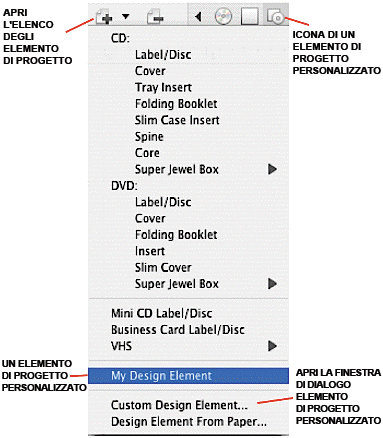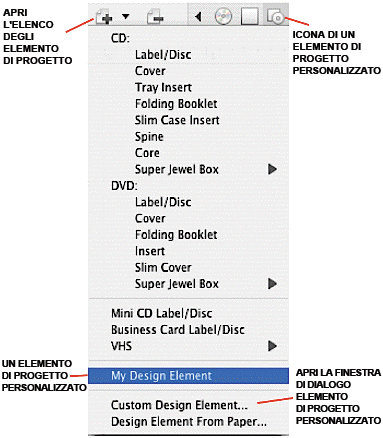Creazione e stampa di elementi di progetto personalizzati
Creazione di elementi di progetto personalizzati
Se si desidera utilizzare un elemento di progetto non standard, è possibile crearne uno personalizzato. Il programma consente di creare elementi di progetto rettangolari e rotondi.
Gli elementi di progetto possono esser utilizzati per comporre layout di carta personalizzato.
Per creare un nuovo elemento di progetto: 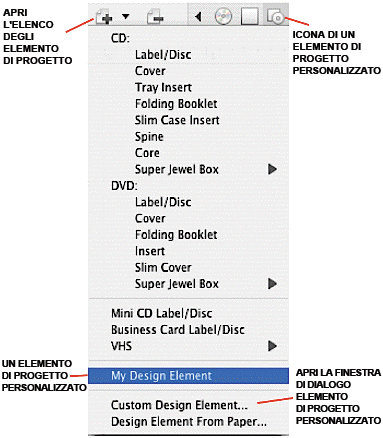
- Fare clic sul pulsante "+" della barra degli strumenti e scegliere il comando Personalizza elemento di progetto.... Verrà visualizzata la finestra di dialogo Elemento progetto personalizzato.
- Fare clic sul pulsante "+" nella parte inferiore per aggiungere un nuovo elemento all'elenco.
- Immettere il nome del'elemento, che sarà possibile modificare in un momento successivo.
Il nome verrà visualizzato nel campo Tipo della scheda Elemento di progetto di Inspector e nell'elenco pop-up degli elementi di progetto nella barra degli strumenti.
- Selezionare la forma dell'elemento: Rettangolo o Cerchio.
- Selezionare le unità di misura: Millimetri o Pollici.
- Impostare le dimensioni desiderate. L'anteprima mostra il risultato ottenuto. Fare clic sul pulsante OK.
Per rimuovere un elemento di progetto dall'elenco, selezionarlo nella finestra di dialogo Elemento progetto personalizzato e fare clic sul pulsante "-".
Per modificare le dimensioni di un elemento di progetto personalizzato esistente, usare la finestra di dialogo Elemento progetto personalizzato.
Stampa di elementi di progetto personalizzati
Generalmente, viene utilizzata carta normale per la stampa di elementi di progetto personalizzati.
- Aprite la finestra di dialogo Stampa (Cmd+P).
- Selezionare la carta normale nell'elenco a discesa Carta: "A4 Plain" o "US Plain".
Nel caso si utilizzi una carta standard, il programma dovrà adattare l'elemento personalizzato a un segnaposto predefinito e le dimensioni dell'elemento potrebbero variare.
- Trascinare l'elemento di progetto dalla casella di sinistra sul foglio di carta nell'area di anteprima.
Se è rimasto uno spazio sufficiente, è possibile trascinare un altro elemento nell'area vuota della carta. Il programma distribuirà automaticamente gli elementi nel foglio. Quando è terminato lo spazio libero, è possibile sostituire elementi o rimuoverli dalla pagina.
Per sostituire un elemento, trascinare un altro elemento su quello esistente.
Nota: deve esistere spazio sufficiente sulla carta se il nuovo elemento è più grande.
Per rimuovere un elemento esistente dalla carta, trascinarlo fuori dal foglio.
- Fare clic sul pulsante Successivo per aprire la finestra di dialogo del sistema per la stampa.